Błąd Dev 6068 w Call of Duty (dowolny wariant) może być spowodowany uszkodzoną instalacją DirectX w systemie. Może to być również spowodowane przestarzałym systemem Windows, sterownikami systemowymi i nieoptymalnymi ustawieniami gry.
Dev Error 6068 w grze powoduje zawieszanie się / zawieszanie gry z następującym komunikatem:
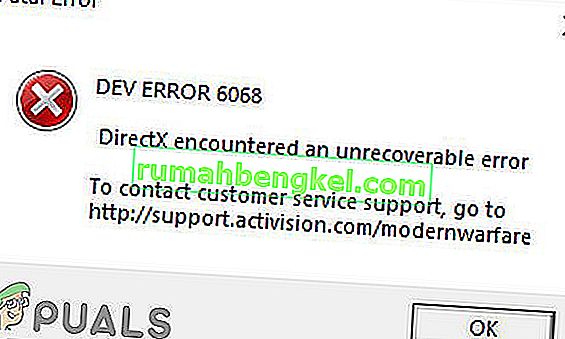
Z naszych badań wynika, że problem jest głównie związany z aspektami oprogramowania systemu komputerowego używanego do gry w Call of Duty z mniejszym prawdopodobieństwem wystąpienia problemu sprzętowego. Oto kilka typowych środków, które należy rozważyć przed przystąpieniem do konkretnych rozwiązań:
- Jeśli używasz wielu wyświetlaczy , użyj tylko jednego wyświetlacza.
- Upewnij się, że wszystkie inne gry działają poprawnie.
- Aby gra działała optymalnie, wymaga pamięci RAM o szybkości 3000 MHz , więc upewnij się, że Twój system spełnia wymagania.
- Upewnij się, że masz stabilną i szybką prędkość internetu .
Uruchom grę jako administrator
Call of Duty wymaga uprawnień administratora, aby uzyskać dostęp do niektórych plików i usług. A jeśli nie ma uprawnień administratora, może to spowodować błąd Dev 6068. W takim przypadku uruchomienie gry z uprawnieniami administratora może rozwiązać problem. Dla ilustracji omówimy proces uruchamiania programu Battle.net. Aby uruchomić Call of Duty jako administrator, możesz postępować zgodnie z instrukcjami dotyczącymi Twojej platformy.
- Otwórz program uruchamiający Battle.net i otwórz okno Call of Duty .
- Następnie kliknij Opcje.
- Teraz kliknij „ Pokaż w Eksploratorze ”.

- Teraz w folderze Call of Duty znajdź i kliknij prawym przyciskiem myszy plik Call of Duty (plik z rozszerzeniem .exe).
- Teraz w podmenu kliknij „ Uruchom jako administrator ” i sprawdź, czy problem został rozwiązany.

Ustaw priorytet procesu Call of Duty na wysoki
Chociaż nie jest dobrym pomysłem granie z priorytetami procesu, jeśli nie wiesz, co robisz, ale w obecnym scenariuszu gra dość mocno obciąża procesor i kartę graficzną, zmieniając priorytet jej procesu na Wysoki Priorytet może rozwiązać problem.
- Kliknij prawym przyciskiem myszy na pasku zadań , a następnie kliknąć na Task Manager .

- Teraz znajdź i kliknij prawym przyciskiem myszy proces Call of Duty, a następnie w menu kliknij Przejdź do szczegółów .

- Teraz w zakładce Szczegóły kliknij prawym przyciskiem myszy proces Call of Duty (który powinien już być podświetlony), teraz w wyświetlonym menu wybierz Priority, a następnie w podmenu kliknij High .

- Teraz sprawdź, czy gra działa poprawnie.
Zaktualizuj system Windows i sterowniki systemowe do najnowszej kompilacji
Firma Microsoft i producenci systemów wydają nowe aktualizacje systemu operacyjnego i sterowników systemowych, aby poprawić wydajność i załatać znane błędy. Jeśli używasz przestarzałej wersji sterowników systemu Windows / systemu, możesz napotkać wiele problemów, w tym aktualny błąd Dev 6068. W takim przypadku aktualizacja systemu Windows i sterowników systemowych może rozwiązać problem. Aktualizacja systemu Windows usunie również wszelkie problemy z DirectX.
- Naciśnij klawisz Windows i wpisz Aktualizacje . Następnie w wynikach wyszukiwania kliknij Sprawdź aktualizacje .

- Teraz naciśnij przycisk Sprawdź aktualizacje w oknie aktualizacji.

- Pobierz i zainstaluj aktualizacje (jeśli istnieją).

- Pobierz Asystenta Windows Update .
- Uruchom pobrany plik i postępuj zgodnie z instrukcjami wyświetlanymi na ekranie, aby zakończyć proces aktualizacji.
- Również sprawdzić na stronie internetowej twojego producenta systemu do najnowszej wersji sterowników systemowych.
- Po zakończeniu procesu aktualizacji sprawdź, czy problem został rozwiązany.
Przeskanuj i napraw pliki gry
Jeśli pliki gry Call of Duty są uszkodzone, może to spowodować, że gra wyświetli błąd Dev 6068. W takim przypadku skanowanie i naprawa plików gry (która przeanalizuje pliki gry i ponownie pobierze brakujące pliki) może rozwiązać problem problem. Dla ilustracji omówimy proces uruchamiania programu Battle.net.
- Otwórz program uruchamiający Battle.net i kliknij Call of Duty .
- Teraz kliknij menu Opcje (pod jego tytułem), a następnie kliknij Skanuj i napraw .

- Następnie kliknij opcję Rozpocznij skanowanie .
- Teraz twoje pliki gier zostaną przeskanowane, a brakujące / uszkodzone pliki zostaną pobrane (jeśli istnieją).
- Po zakończeniu skanowania i naprawie plików gry sprawdź, czy problem ustąpił.
Użyj opcji Tylko ekran komputera
Call of Duty nie działa dobrze z wieloma wyświetlaczami. Jeśli używasz wielu wyświetlaczy, może to być główną przyczyną problemu. W takim przypadku użycie opcji samego ekranu komputera może rozwiązać problem.
- Wyjdź z Call of Duty i zabij wszystkie powiązane procesy za pomocą Menedżera zadań.
- Na pasku zadań kliknij ikonę powiadomienia .
- Następnie kliknij Projekt (możesz również użyć skrótu klawiszy Windows + P).

- Teraz wybierz opcję „ Tylko ekran komputera ”.

- Teraz uruchom Call of Duty i sprawdź, czy problem został rozwiązany.
Ustaw okno gry na bez obramowania
Jeśli używasz wielu wyświetlaczy podczas gry, zmiana trybu gry na bez obramowania może rozwiązać problem. Chociaż niektórzy użytkownicy z jednym wyświetlaczem zgłosili, że przejście na tryb bez obramowania rozwiązało ich problem.
- Uruchom Call of Duty, kliknij ustawienia, a następnie kliknij zakładkę Grafika .
- Następnie rozwinąć się Wyświetlacz trybu i podmenu, kliknij na pełny ekran obramowania .

- Teraz zapisz zmiany i sprawdź, czy błąd Dev 6068 został rozwiązany.
Zmień skalę pamięci wideo
Skala pamięci wideo pozwala grze na wykorzystanie pamięci VRAM przez grę. Jeśli gra bardzo mocno wczytuje pamięć VRAM i ją dławi, obniżenie tego ustawienia może rozwiązać problem.
- Wyjdź z Call of Duty i zakończ wszystkie powiązane procesy za pomocą Menedżera zadań.
- Teraz uruchom Eksplorator plików
- Następnie przejdź do ścieżki folderu odtwarzacza; zwykle ścieżka to:
Dokumenty \ Call of Duty Modern Warfare \ gracze
- Teraz znajdź plik adv_options. ini i otwórz go za pomocą notatnika .
- Znajdź linię VideoMemoryScale .
- Teraz zmień wartość VideoMemoryScale na 0,5 .
- Następnie uruchom Call of Duty i sprawdź, czy problem został rozwiązany.
Dezaktywuj nakładkę gry / aplikację do monitorowania wydajności
Wiadomo, że programy z funkcjami nakładki są przyczyną wielu kodów Dev Error, w tym Dev Error 6068. Niektóre z tych programów to Nvidia GeForce Experience, AMD Overlay, Game Bar i Discord Overlay. Co więcej, aplikacje monitorujące wydajność, takie jak MSI Afterburn, są również znane z powodowania błędu Dev 6068. Jeśli używasz takiego oprogramowania, wyłączenie aplikacji może rozwiązać problem.
Aby wyłączyć nakładkę gry w oprogramowaniu Nvidia GeForce Experience , postępuj zgodnie z poniższymi instrukcjami:
- Wyjdź z gry i zabij wszystkie powiązane procesy za pomocą Menedżera zadań.
- Uruchom GeForce Experience .
- W lewym panelu okna GeForce Experience kliknij kartę Ogólne .
- Przewiń w dół, aby znaleźć opcję nakładki w grze i przełącz jej przełącznik w położenie wyłączone .

- Wyjdź z GeForce Experience po zapisaniu zmian .
- Teraz uruchom Call of Duty i sprawdź, czy działa poprawnie.
Aby wyłączyć pasek gry , postępuj zgodnie z poniższymi instrukcjami:
- Wyjdź z gry i zabij wszystkie uruchomione procesy za pomocą Menedżera zadań.
- Teraz naciśnij klawisz Windows i wpisz Gaming . Następnie w wynikach wyszukiwania kliknij Ustawienia paska gry .

- W prawym okienku okna ustawień paska gier przełącz przełącznik paska gier na wyłączony .

- Teraz uruchom Call of Duty i sprawdź, czy problem został rozwiązany.
Jeśli używasz innej nakładki lub aplikacji do monitorowania wydajności, postępuj zgodnie z instrukcjami dotyczącymi tej konkretnej aplikacji, aby ją wyłączyć i sprawdzić, czy Call of Duty działa poprawnie.
Użyj DirectX 11 do Call of Duty
DirectX 12 to nowo przystosowany interfejs API do gier. Ale wiele gier napotyka różne typy problemów podczas korzystania z DirectX 12. Jeśli to jest przyczyną twojego problemu, to zmiana argumentów gry na DirectX 11, która może naprawić błąd DirectX w Call of Duty, a tym samym może rozwiązać problem. Dla ilustracji omówimy proces uruchamiania programu Battle.net.
- Otwórz program uruchamiający Battle.net i otwórz Opcje .
- Teraz otwórz Ustawienia gry .
- Następnie dla Call of Duty zaznacz opcję Dodatkowe argumenty wiersza poleceń i wpisz -d3d11 .

- Teraz uruchom Call of Duty i sprawdź, czy problem został rozwiązany.
Czysty rozruch systemu
Jeśli do tej pory nic nie pomogło, problem, z którym się spotykasz, może wynikać z konfliktu aplikacji / sterownika innej firmy. W takim przypadku czysty rozruch systemu może pomóc w znalezieniu aplikacji powodującej konflikt i rozwiązaniu problemu.
- Czysty rozruch systemu.
- Teraz uruchom Call of Duty jako administrator (upewnij się, że żadna inna aplikacja nie jest uruchomiona) i sprawdź, czy problem został rozwiązany.
- Jeśli tak, spróbuj znaleźć problematyczną aplikację i rozwiązać problem między aplikacjami.
Poprawianie shaderów
Call of Duty używa shaderów do wyświetlania cieni w scenach 3D. Wiadomo jednak, że shadery powodują wiele błędów Dev, w tym Dev Error 6068. Problem z Shaderami polega na tym, że są one wymuszane przez programistę i nie można ich po prostu wyłączyć. Istnieją dwa obejścia (do nadejścia ostatecznej poprawki).
Ponownie zainstaluj shadery
- Uruchom Call of Duty i zacznij grać .
- Kiedy w grze, rozpocząć ponowną instalację z Shaders .
- Graj dalej, dopóki nie zostanie zainstalowana. Jeśli instalacja Shaderów została zakończona w trakcie procesu, uruchom ponownie proces instalacji . Ponownie instaluj shadery po zakończeniu instalacji, aż zagrasz w grę.
Usuń folder Players / Players 2
Usunięcie tych folderów spowoduje usunięcie shaderów z gry.
- Wyjdź z Call of Duty i zabij wszystkie uruchomione procesy.
- Teraz przejdź do folderu graczy Call of Duty. Zwykle znajduje się pod adresem:
Dokumenty \ Call of Duty Modern Warfare \
- Na wszelki wypadek wykonaj kopię zapasową folderu Players ! lub jeśli istnieje folder Players 2 , również wykonaj kopię zapasową.
- Teraz usunąć ten Zawodnicy folder. Lub jeśli istnieje folder Gracze 2 , również go usuń.

- Teraz uruchom Call of Duty i sprawdź, czy problem został rozwiązany.
Zmień ustawienia
Mogą istnieć nieoptymalne ustawienia Call of Duty i systemu, które mogą powodować Dev Error 6068. W takim przypadku zmiana tych ustawień może rozwiązać problem.
Zmień synchronizację pionową
- Wyjdź z Call of Duty.
- Uruchom panel sterowania NVIDIA .
- Następnie wybierz opcję Zarządzaj ustawieniami 3D .
- Teraz zmień synchronizację pionową na „ Adaptive Half Refresh Rate ”.

- Teraz uruchom Call of Duty i sprawdź, czy działa poprawnie.
- Jeśli nie, wyłącz synchronizację pionową i sprawdź, czy problem został rozwiązany.
Wyłącz śledzenie promieni
- Uruchom Call of Duty, otwórz Opcje i przejdź do Shadow & Lighting .
- Teraz wyłącz opcję śledzenia promieni i sprawdź, czy problem został rozwiązany.

Wyłącz Crossplay
- Uruchom grę i otwórz Opcje gry .
- Teraz w menu Opcje przejdź do karty Konto .
- Następnie wybierz opcję Crossplay i wybierz Wyłącz .

- Teraz sprawdź, czy gra działa dobrze.
Włącz opóźnienie serwera
- Uruchom Call of Duty, otwórz Opcje i przejdź do zakładki Ogólne .
- Następnie w sekcji Telemetria włącz opcję Opóźnienie serwera .

Wyłącz synchronizację G.
- Uruchom panel sterowania NVIDIA .
- W lewym panelu okna rozwiń Display, a następnie kliknij Set up G-Sync .
- Teraz odznacz opcję Włącz G-Sync i sprawdź, czy problem został rozwiązany.

Zainstaluj ponownie DirectX
Microsoft DirectX to interfejs API używany przez aplikacje do komunikacji ze sprzętem komputera. Jeśli jest uszkodzony (co może oznaczać, że komunikat o błędzie wskazuje, że coś jest nie tak z DirectX), może to być przyczyną obecnego problemu. W takim przypadku ponowna instalacja może rozwiązać problem.
- Zainstaluj ponownie DirectX.
- Po ponownej instalacji DirectX sprawdź, czy gra zaczęła działać poprawnie.
Wyłącz przetaktowywanie procesora / karty graficznej
Przetaktowywanie to powszechna norma w świecie gier, ale wiadomo, że stwarza wiele problemów w grach. Przetaktowywanie procesora / karty graficznej może być główną przyczyną błędu programisty 6068. W takim przypadku zmniejszenie szybkości zegara lub zresetowanie procesora / karty graficznej do prędkości podstawowych może rozwiązać problem.
- Zmniejsz prędkość zegara. Powinieneś przestudiować mechanikę przetaktowywania, zanim spróbujesz obniżyć częstotliwość zegara.
- Po obniżeniu taktowania procesora / karty graficznej sprawdź, czy gra działa poprawnie.
Uruchom polecenia SFC i DISM
Uszkodzone pliki systemu operacyjnego, szczególnie związane z DirectX, mogą prowadzić do błędu Call of Duty Dev 6068. Na szczęście mamy wbudowane narzędzia, które mogą rozwiązać problem uszkodzenia plików systemowych. W takim przypadku uruchomienie tych poleceń może rozwiązać nasz problem
- Uruchom SFC
- Uruchom DISM
- Następnie uruchom Call of Duty i sprawdź, czy problem został rozwiązany.
Zainstaluj ponownie grę
Jeśli do tej pory nic nie działało, nadszedł czas, aby odinstalować grę, a następnie zainstalować ją ponownie. Dla ilustracji omówimy proces uruchamiania programu Battle.net.
- Uruchom program uruchamiający Battle.net i kliknij ikonę Call of Duty .
- Następnie kliknij przycisk Odinstaluj grę .

- Teraz postępuj zgodnie z instrukcjami wyświetlanymi na ekranie, aby zakończyć proces odinstalowywania.
- Następnie uruchom ponownie system.
- Teraz uruchom program uruchamiający Battle.net.
- Następnie zainstaluj Call of Duty i sprawdź, czy problem został rozwiązany.
Zresetuj lub wyczyść instalację systemu Windows
Jeśli do tej pory nic nie działało, nie pozostaje Ci nic innego, jak zresetować system Windows lub przeprowadzić czystą instalację systemu Windows.
Zmień pamięć RAM
Możliwe, że czasami pamięć RAM zainstalowana na komputerze uniemożliwia ci grę w tę grę. Dlatego jeśli masz jakieś dodatkowe pendrive'y RAM leżące w pobliżu lub jeśli chcesz wypróbować nową pamięć RAM na swoim komputerze, spróbuj zmienić pamięć RAM na swoim komputerze.
Dolne FOV:
Niektórzy użytkownicy doświadczyli, że gdy obniżą FOV poniżej 100 i około 95, będą w stanie doskonale grać w grę bez błędu Dev. Dlatego zaleca się zachowanie domyślnych ustawień grafiki i obniżenie FOV do około 95.































